إصلاح خطأ التمهيد الآمن على نظامي التشغيل Windows 10 و11
Fix Secure Boot error on Windows 10 and 11
(Fix Secure Boot error on Windows 10 and 11) إصلاح خطأ التمهيد الآمن على نظامي التشغيل Windows 10 و11: يعد وضع التمهيد الآمن ميزة أساسية لأحدث أجهزة الكمبيوتر المستندة إلى UEFI، يمنع وضع التمهيد الآمن تشغيل البرامج غير التابعة لشركة Microsoft. وبهذه الطريقة، فإنه يحفظ جهاز الكمبيوتر الخاص بك من هجمات البرامج الضارة.
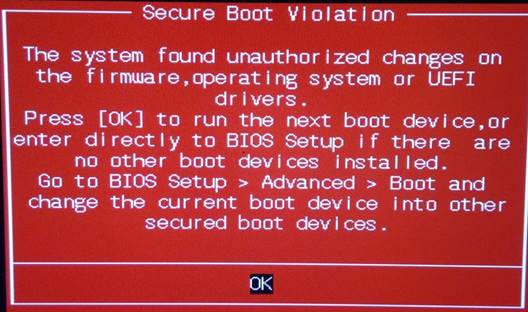
يحتوي وضع التمهيد الآمن على إمكانيات تمكّنه من فحص نظام التشغيل في كل مرة قبل التحميل، إذا تم العثور على أي عدم تطابق، فسيؤدي ذلك إلى إيقاف تحميل نظام التشغيل ويثير خطأ الانتهاك الآمن .
في بعض الأحيان، بسبب التغييرات في تكوين النظام، قد تحصل على خطأ انتهاك التمهيد الآمن على جهازك الذي يعمل بنظام التشغيل Windows 8 أو Windows 10 أو Windows 11. يحدث خطأ انتهاك التمهيد الآمن في وقت تشغيل جهاز الكمبيوتر الخاص بك. إنها مشكلة مزعجة للغاية تمنع نظام التشغيل الخاص بك من التحميل.
وفي هذه المقالة سوف نجد الحل لإصلاح هذه المشكلة.
لماذا أتلقى خطأ انتهاك تمهيد الوصول ؟
هناك العديد من الأسباب التي يمكن أن تسبب هذه المشكلة، وفيما يلي بعض منها:
⚠ تغيير نوع القرص MBR إلى GPT باستخدام تطبيق third-party application.
⚠ إصدار BIOS قديم.
⚠ وجد النظام تغييرات غير مصرح بها على البرامج الثابتة.
⚠ قد يؤدي تثبيت آخر التحديثات إلى تعطيل عملية التمهيد.
⚠ بعض ملفات النظام الأساسية تالفة.
⚠ ملفات التسجيل تالفة.
⚠ هجمات الفيروسات أو البرامج الضارة، وما إلى ذلك.
جميع الأسباب المذكورة أعلاه هي الأسباب المحتملة وراء خطأ انتهاك تمهيد الوصول. الآن، دعونا نمنح بعض الوقت لإصلاح هذا الخطأ.
كيفية إصلاح خطأ التمهيد الآمن على نظامي التشغيل Windows 10 و11
هناك بعض الخطوات المحددة أدناه والتي قد تساعدك في إصلاح هذا الخطأ. يرجى الاستمرار في قراءة هذه المقالة والخطوات بعناية حتى يتم حل مشكلتك.
الطريقة الأولى: الإصلاح باستخدام أداة إصلاح النظام المتقدمة
في معظم الأحيان، قد تؤدي التغييرات الصغيرة في النظام إلى حدوث هذه المشكلة الكبيرة. تعد ملفات النظام التالفة، ومشكلات برنامج التشغيل، وتحديثات Windows القديمة، وملفات التسجيل التالفة، وما إلى ذلك من الأسباب الشائعة الأخرى وراء الأنواع المختلفة من مشكلات الكمبيوتر. لحل هذه المشكلة، حاول تحسين جهاز الكمبيوتر الخاص بك وإصلاحه باستخدام أداة إصلاح النظام المتقدمة.
يتكون Windows من عدد كبير من dll files, exe files, sys files, various types of services, databases,الملفات وما إلى ذلك، لذلك ليس من الممكن الاستمرار في مراقبة جميع الملفات دائمًا. تعمل أداة تحسين الكمبيوتر الرائعة على إصلاح الأضرار وإصلاح الأخطاء وتحديث النوافذ وبرامج التشغيل وإزالة أنواع مختلفة من الأخطاء بصمت .
تقوم أداة Outbyte PC Repair Tool بجميع المهام المذكورة أعلاه بسهولة وتوفر لك بيئة Windows سلسة وخالية من الأخطاء للعمل حتى تتمكن من التركيز على عملك فقط.
3 خطوات لإصلاح هذا الخطأ
الخطوة 1. قم بتنزيل أداة إصلاح الكمبيوتر Outbyte[حجم الملف: 16.4 ميجابايت]
الخطوة 2. قم بفحص جهاز الكمبيوتر الذي يعمل بنظام Windows
الخطوة 3. انقر فوق الزر “إصلاح” لإصلاح الخطأ
الطريقة الثانية: إيقاف تشغيل وضع التمهيد الآمن باستخدام BIOS
إذا كنت تتلقى الخطأ باستمرار أثناء تشغيل جهاز الكمبيوتر الخاص بك، فإن الحل الأفضل هو إيقاف تشغيل وضع التمهيد الآمن في إعدادات BIOS. اقرأ الخطوات أدناه بالكامل قبل تطبيق التغييرات.
الخطوة 1: لفتح إعدادات BIOS، أعد تشغيل جهاز الكمبيوتر الخاص بك واستمر في الضغط على الزر F2/F8/Del/Esc عندما ترى شعار الشركة المصنعة عند بدء التشغيل.
قد يكون لدى الشركات المصنعة طرق مختلفة لفتح إعدادات BIOS. يجب عليك التحقق من إرشادات الشركة المصنعة لفتح BIOS.
الخطوة 2: ابحث عن خيار التمهيد الآمن، عادة ما يكون ضمن علامة التبويب التمهيد.
الخطوة 3: قم بإيقاف تشغيل Secure Boot (التمهيد الآمن) أو قم بتغيير خيار Secure Boot (التمهيد الآمن) من Windows UEFI Mode إلى نظام تشغيل آخر.
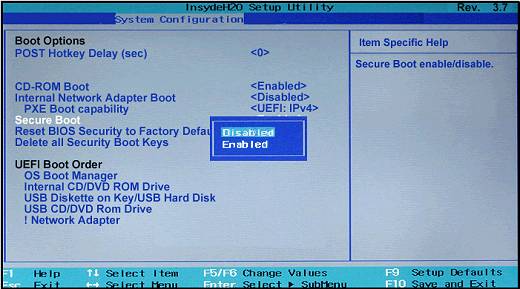
قم بإيقاف تشغيل انتهاك التمهيد الآمن في BIOS.
الخطوة 4: حفظ والخروج من BIOS.
الآن، لن يقوم BIOS بفحص نظام التشغيل قبل التحميل ولن تحصل على خطأ آخر يتعلق بانتهاك التمهيد الآمن.
الطريقة الثالثة: تعطيل فرض توقيع برنامج التشغيل الرقمي
يعد فرض التوقيع الرقمي لبرنامج التشغيل ميزة أمان أخرى في الكمبيوتر الذي يعمل بنظام Windows. وفقًا لهذه الميزة، يجب توقيع جميع برامج التشغيل المستندة إلى kernel رقميًا والتحقق منها في كل مرة قبل تحميلها في ذاكرة النظام. ولكن بسبب مشكلة في برامج التشغيل، توقف DSE عن تحميل برامج التشغيل المستندة إلى kernel إلى الذاكرة مما أدى إلى ظهور خطأ انتهاك التمهيد الآمن.
الخطوة 1: أعد تشغيل Windows 10/11 في وضع بدء التشغيل المتقدم .
الخطوة 2: انتقل إلى استكشاف الأخطاء وإصلاحها ➜ الخيارات المتقدمة ➜ إعدادات بدء التشغيل ➜ إعادة التشغيل .
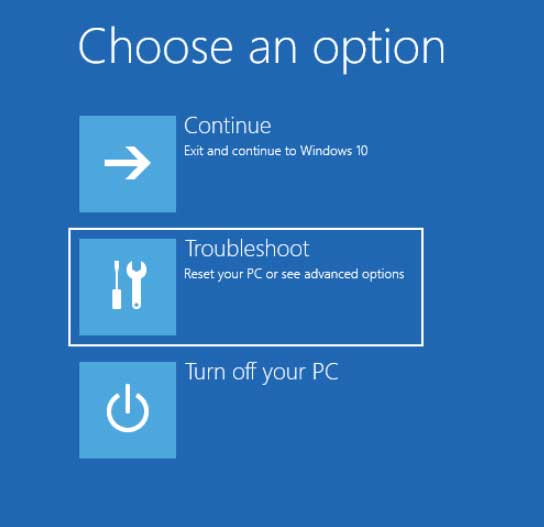
استكشاف الأخطاء وإصلاحها في قائمة بدء التشغيل المتقدمة لنظامي التشغيل Windows 10 و11
⇩
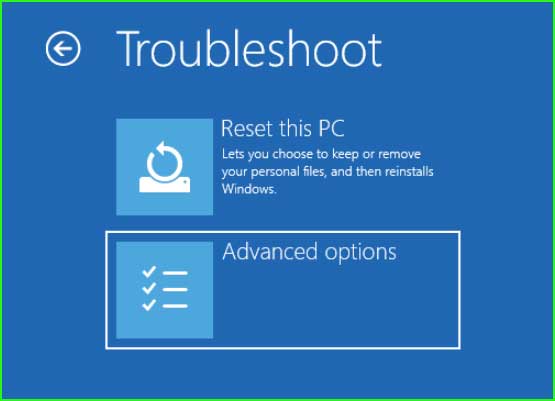
الخيارات المتقدمة ويندوز 10 و 11
⇩
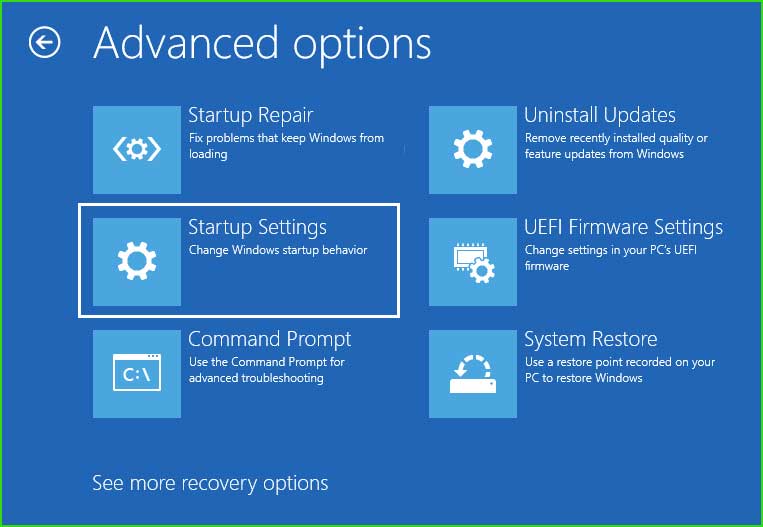
21_إعدادات بدء التشغيل
⇩
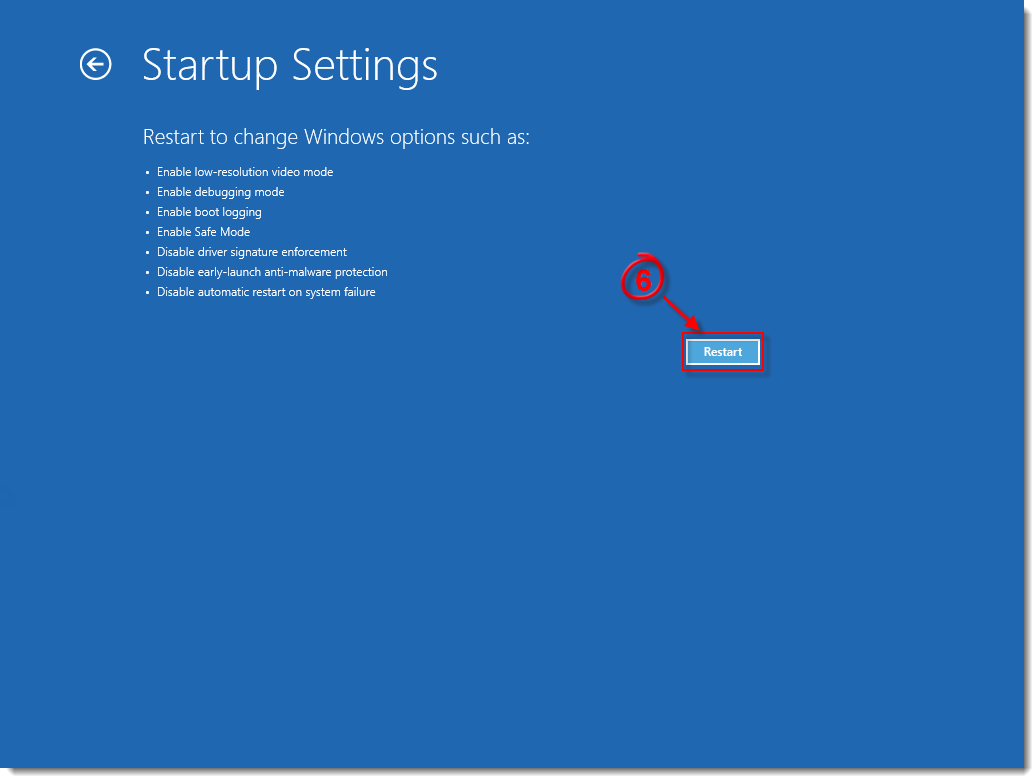
الوضع الآمن_إعادة التشغيل
الخطوة 3: بعد إعادة تشغيل جهاز الكمبيوتر، سترى الخيارات المختلفة للتغيير بما في ذلك تعطيل فرض توقيع برنامج التشغيل. اضغط على عدد الإعدادات لتطبيق التغييرات. غالبًا ما يكون على الرقم السابع، لذا اضغط على 7 لتشغيل تعطيل إعدادات فرض توقيع برنامج التشغيل.
الطريقة الرابعة: تحديث BIOS
قد يتسبب إصدار BIOS القديم أيضًا في حدوث مشكلات متعلقة بالتمهيد. يوصى بالبحث عن إصدار محدث من BIOS وتثبيته. لن يؤدي هذا إلى إصلاح خطأ انتهاك التمهيد الآمن فحسب، بل سيؤدي أيضًا إلى إصلاح العديد من المشكلات الأخرى وإلغاء قفل الميزات الجديدة في BIOS.
⛔ ملاحظة: قد يكون من الخطير تثبيت إصدارات BIOS غير متطابقة أو الكتابة على نظامك. تحقق مرتين من الاسم ورقم الطراز وإصدار BIOS المثبت قبل تنزيل الإصدار المحدث من BIOS.
الخطوة 1: ابحث عن معلومات BIOS الخاصة بك قبل تنزيل أحدث إصدار وتثبيته، افتح أمر التشغيل بالضغط على مفتاح Windows + R واكتب msinfo32 ثم اضغط على Enter، سيتم فتح نافذة معلومات النظام.
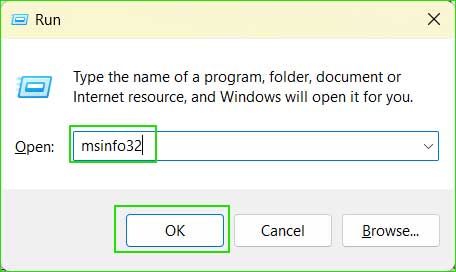
مربع الحوار تشغيل msinfo32
الخطوة 2: ابحث عن معلومات BIOS.
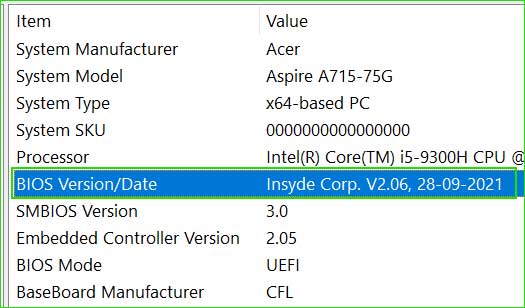
معلومات السير
الخطوة 3: قم بتنزيل أحدث إصدار من BIOS بنفس الإصدار.
الخطوة 4: اتبع إرشادات الشركة المصنعة لتحديث BIOS. قد يتم تأجيل تحديث تسلسل BIOS من مصنع لآخر.
الطريقة الخامسة: إزالة التحديثات المثبتة مؤخرًا
إذا لاحظت أن المشاكل بدأت بعد تثبيت آخر تحديثات Windows، فقم بإزالة التحديثات وأعد تشغيل جهاز الكمبيوتر. ومع ذلك، تعد التحديثات أمرًا جيدًا، فهي تعمل على إصلاح الأخطاء وتعزيز الأمان. ولكن قد تبدأ بعض أجهزة الكمبيوتر في مواجهة مشكلات بعد تثبيت آخر تحديثات Windows. فيما يلي الإرشادات التفصيلية حول كيفية إلغاء تثبيت التحديثات من Windows 10 و11 .
خاتمة
تحدثنا في هذه المقالة عن إصلاح خطأ التمهيد الآمن على نظامي التشغيل Windows 10 و11.
خطأ انتهاك التمهيد الآمن هو خطأ وقت التمهيد يمنع Windows من التحميل عند بدء التشغيل. يمكنك إصلاح هذا الخطأ عن طريق تعطيل خيار التمهيد الآمن، وتعطيل توقيع برنامج التشغيل الرقمي، وإلغاء تثبيت آخر تحديثات Windows .

